Контекстная вкладка в Microsoft Excel
Речь шла о ленте Excel, но помимо этих вкладок меню мы видим еще одну вкладку — контекстную. Когда мы вставляем какой-либо объект, таблицу, диаграммы и т. Д., Активируется контекстная вкладка .
_Например, если мы вставляем какой-либо объект, активируется контекстная вкладка Формат. _
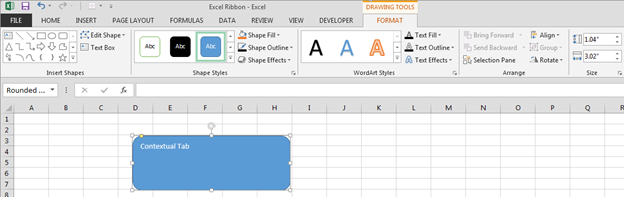

На этой вкладке мы можем использовать параметры связи объекта, такие как мы можем изменить цвет заливки, цвет контура, ширину контура, стиль формы и даже можем вставить больше объектов.
Если вставить диаграмму, то будут активированы 2 контекстные вкладки: — 1 ^ st ^ Design и 2 ^ nd ^ Format.
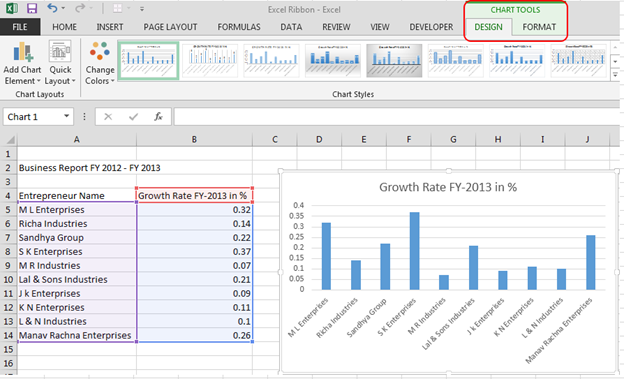
Вкладка «Дизайн»: — Мы используем эту вкладку для изменения макета диаграммы, мы можем изменить цвет и стили диаграммы; мы можем переключать данные из строки в столбец и из столбца в строку, и если нам нужно выбрать другие данные или мы хотим добавить больше данных, мы можем сделать это с помощью параметра Выбрать данные.
Также мы можем изменить тип диаграммы и переместить ее местоположение.

Вкладка «Формат»: — Мы используем эту вкладку для форматирования диаграммы как объекта. Чтобы вставить новую фигуру, мы можем изменить стиль фигуры, цвет заливки, контур фигуры, эффекты фигуры и т. Д.

![]()
![]()
Если вам понравились наши блоги, поделитесь ими с друзьями на Facebook. А также вы можете подписаться на нас в Twitter и Facebook .
Мы будем рады услышать от вас, дайте нам знать, как мы можем улучшить, дополнить или усовершенствовать нашу работу и сделать ее лучше для вас. Напишите нам на [email protected] __